ВНИМАНИЕ! Внимательно прочтите вступление.
Всем привет! И мы разбираем очередные вопросы от наших читателей. И сегодня я расскажу вам, как сделать фото из видео на телефоне. Если говорить строгим компьютерным языком, то это сделать можно только одним способом – мы загружаем видео, перематываем на определенный кадр и сохраняем его к себе на устройство. Ведь все видео, если говорить грубо – это огромное множество изображений, которые быстро меняются у нас перед глазами.
Еще один момент: никакой специализированной программы для создания фото из видео – нет. Есть очень большие крупные редакторы для работы с видео, где в теории вы можете вытащить какой-то кадр. Мы также рассмотрим этот вариант в статье ниже, но про его минус, я расскажу чуть позже.
Самый простой и быстрый вариант, на мой взгляд, это использовать онлайн-сервисы. Еще более быстрый это просто поставить видео на паузу и сделать скриншот. Да, вариант костыльный, но он отлично работает. Про него также поговорим ниже в статье. Выбираем тот способ, который вам кажется наиболее удобным.
Способ 1: Онлайн-сервисы

Самый простой и быстрый способ из видео сделать фото на компьютере или телефоне (Андроид или iPhone) – это воспользоваться онлайн-сервисами. Во-первых, вам не нужно скачивать и устанавливать какие-то программы, которые в итоге окажутся платными или с рекламой. Во-вторых, вы можете воспользоваться любым браузером. В-третьих, этих сервисов очень много в интернете. Я опишу инструкцию для одного, но они все работают одинаково. Также дам ссылки и на другие варианты. Список онлайн-сервисов:
Online-video-cutter
Clideo
Clipchamp
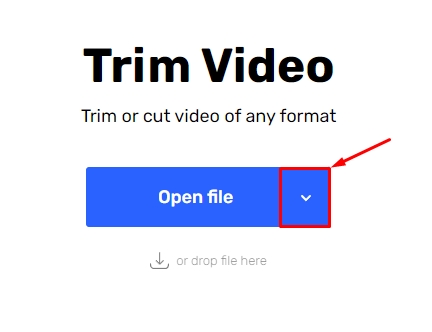
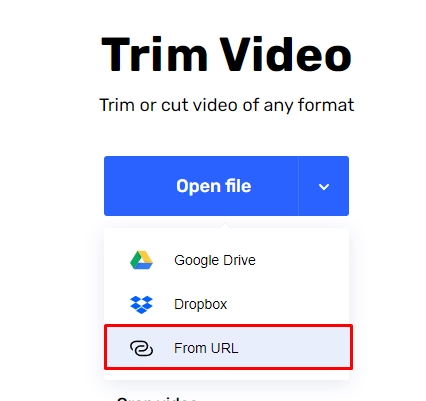
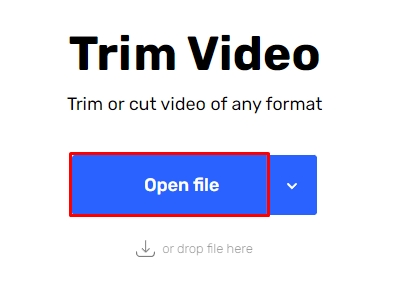
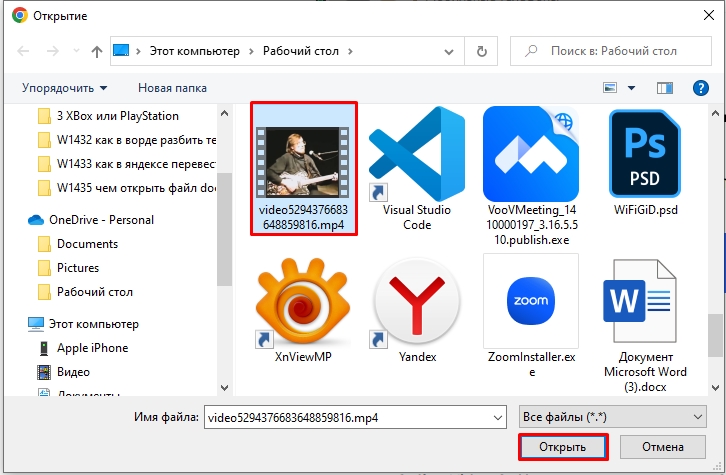
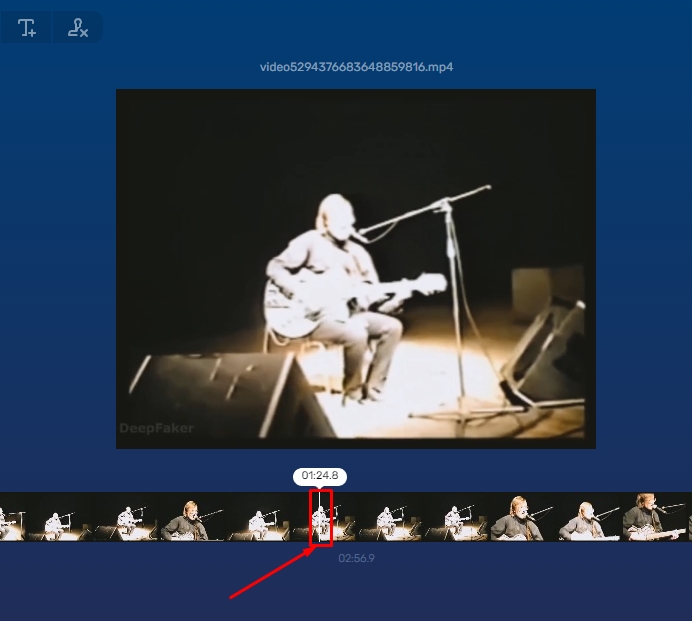
ПРИМЕЧАНИЕ! Данная функция доступна на браузерах, которые основаны на движке Chromium – Google Chrome, Yandex, Microsoft Edge.
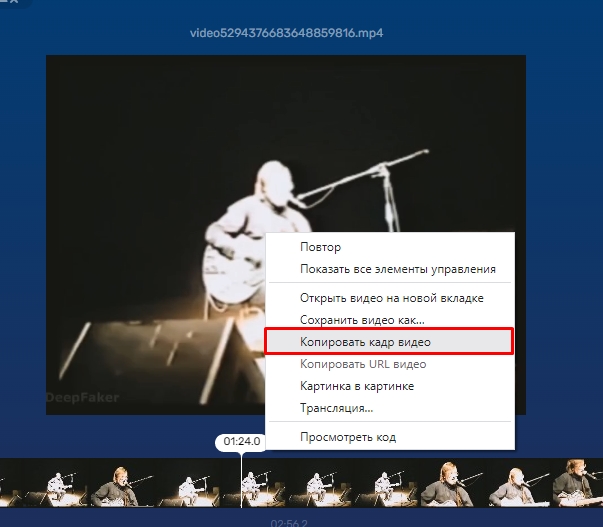
Ctrl + V
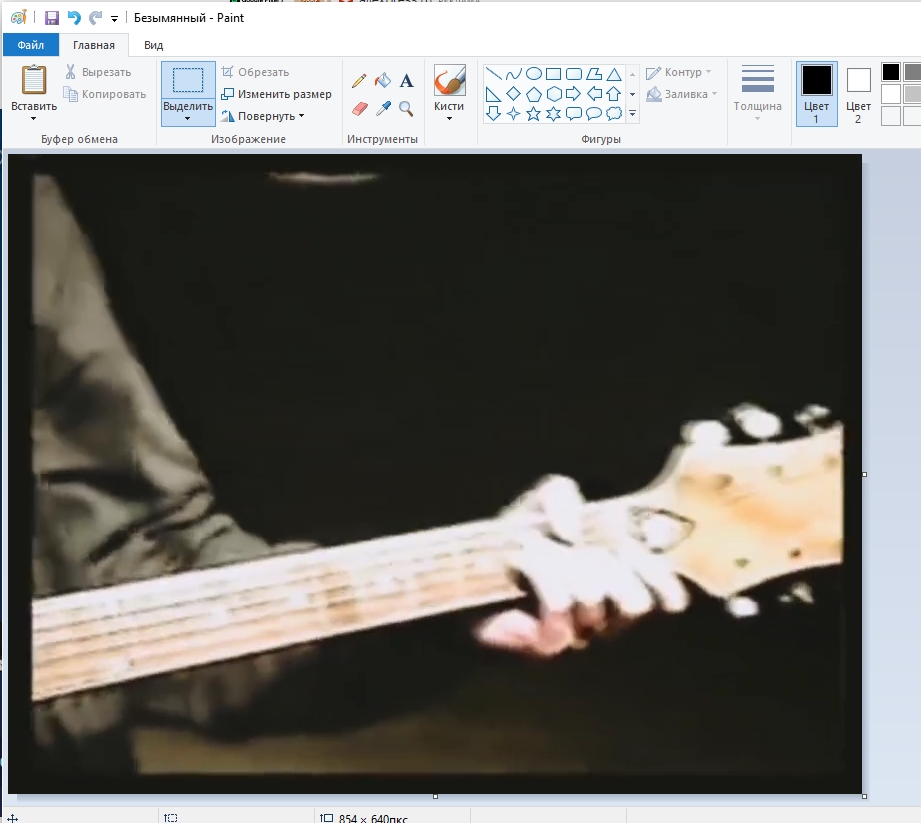
Ctrl + S
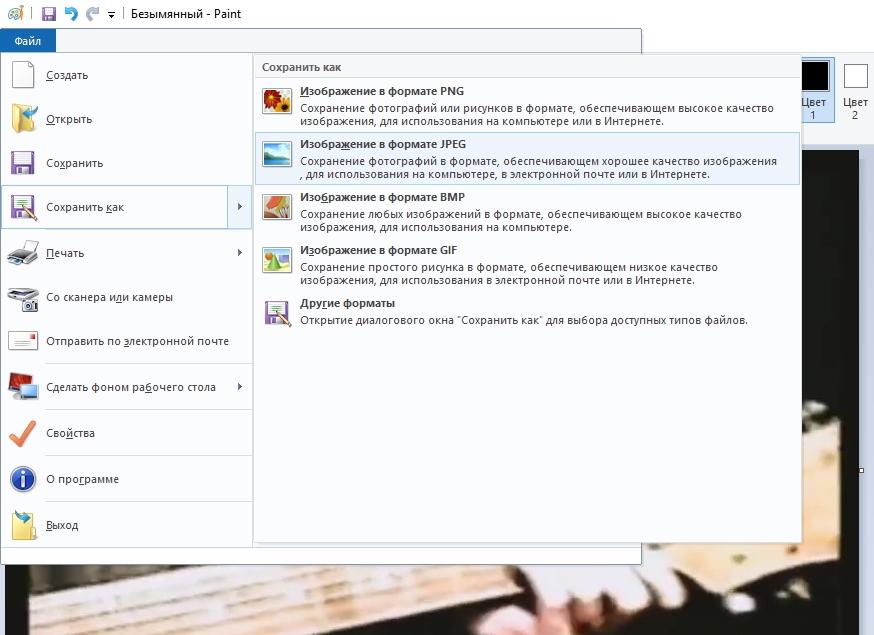
Способ 2: В любом месте, где есть видео
Как я и упомянул в прошлой главе – в браузерах на движке Chromium появилась возможность сохранять кадр в буфер обмена. Находясь на любом сайте, где есть видео, поставьте его на паузу и нажмите правой кнопкой мыши по центру. Далее выбираем команду «Копировать кадр видео». Вам останется вывести этот кадр из буфера обмена. Это можно сделать в любом редакторе. Можете просто после копирования проделать шаги 8-11 из прошлой главы.
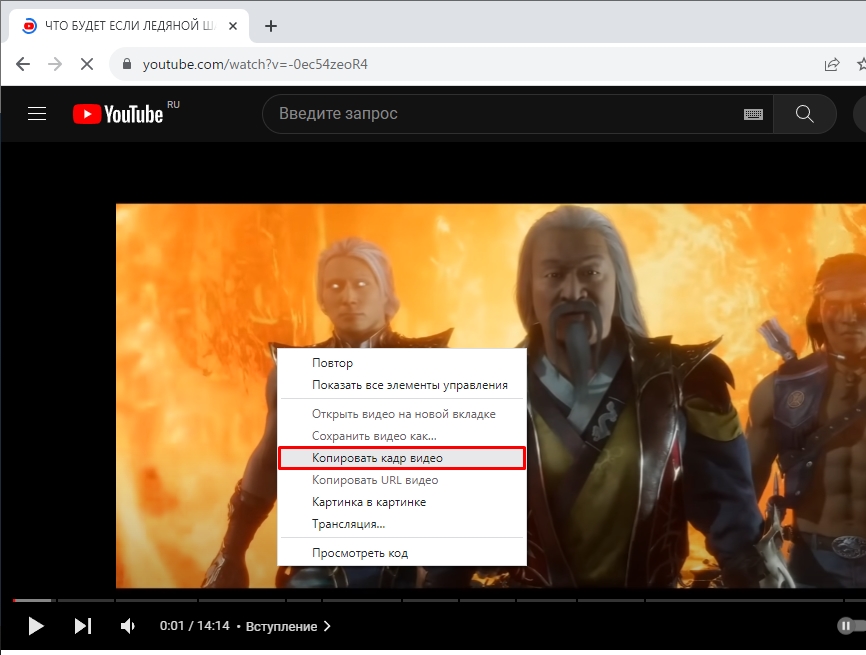
Способ 3: Скриншот
Еще более простой вариант извлечь фото из видео:
Я вас уверяю, качество картинки будет абсолютно такое же, как если бы вы напрямую вытаскивали кадр из видео с помощью каких-то сложных программ. О том, как делать скриншоты, читаем инструкции по ссылкам ниже. Итак, читаем, как сделать скриншот:
- На компьютере.
- На телефоне (Android и iPhone).
Вам останется еще один момент – убрать лишний интерфейс со скриншота. Это можно сделать очень просто. На компьютере можно выполнить обрезку в стандартном Paint. Вам нужно просто воспользоваться двумя инструментами – сначала «Выделяем» область, а потом жмем «Обрезать». После этого сохраняем изменение.
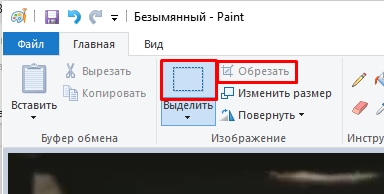
На телефоне все делается куда сложнее. Например, вы можете воспользоваться онлайн-сервисами, чтобы не устанавливать к себе лишние программы. Заливаем туда фотографию или картинку и обрезаем. Об этом подробно можно почитать тут. Там я пишу про сжатие фотографии, вам же нужно просто в меню выбрать вариант «Обрезать». Все остальные шаги будут идентичными.
Способ 4: Программы
Пожалуй, самый неудобный вариант. Во-первых, все эти программы весят достаточно много. Во-вторых, большинство из них платные. В-третьих, ставить их стоит только в том случае, если вы дополнительно в будущем будете заниматься монтажом. В-четвертых, порог вхождения у них выше, то есть вам дополнительно нужно будет потратить время на знакомство с приложением. На данную тему оставлю ссылку на отдельные статьи:
- Бесплатные видеоредакторы.
- Программы для монтажа видео на телефоне.
На этом все. Пишите свои дополнительные вопросы в комментариях. Ждем вас снова на нашем ламповом портале WiFiGiD.RU.




